2023年04月24日 satou hikari 動画をDVDに書込
2023年04月24日 satou hikari 動画をDVDに書込
DVD Flickは無料で使えるDVDオーサリングツールです。手軽にASF、AVI、FLV、MOV、MPEGのような様々な動画ファイルをDVD-Video形式のディスクに作成することができます。本記事は、フリーソフトDVD Flickの使い方、ダウンロード方法、日本語化及び評判についって徹底解説します。
目次CLOSE
DVD Flickとは、DVDプレーヤーで再生するために動画をDVDに書き込む人気のフリーソフトです。無料で利用できるが、有料ソフトに負けないほど豊富な機能を搭載しています。様々な動画形式に対応しています。また、動画のアスペクト比を設定できるし、チャプターを作成することもできます。更に、DVDメニューを自由に選択でき、メニュー付きのDVDディスクを作成可能です。


対応形式
DVD Flickをダウンロードするには、DVD Flickの公式サイトからインストーラを直接ダウンロードすることができます。DVD FlickはWindows XP/Vista/7/8/8.1/10しか対応できないことをご注意ください。DVD FlickはMacで動作できないため、MacでDVD ディスクを作成する場合、Mac向けのDVD/ブルーレイ書き込みソフトを利用してください。
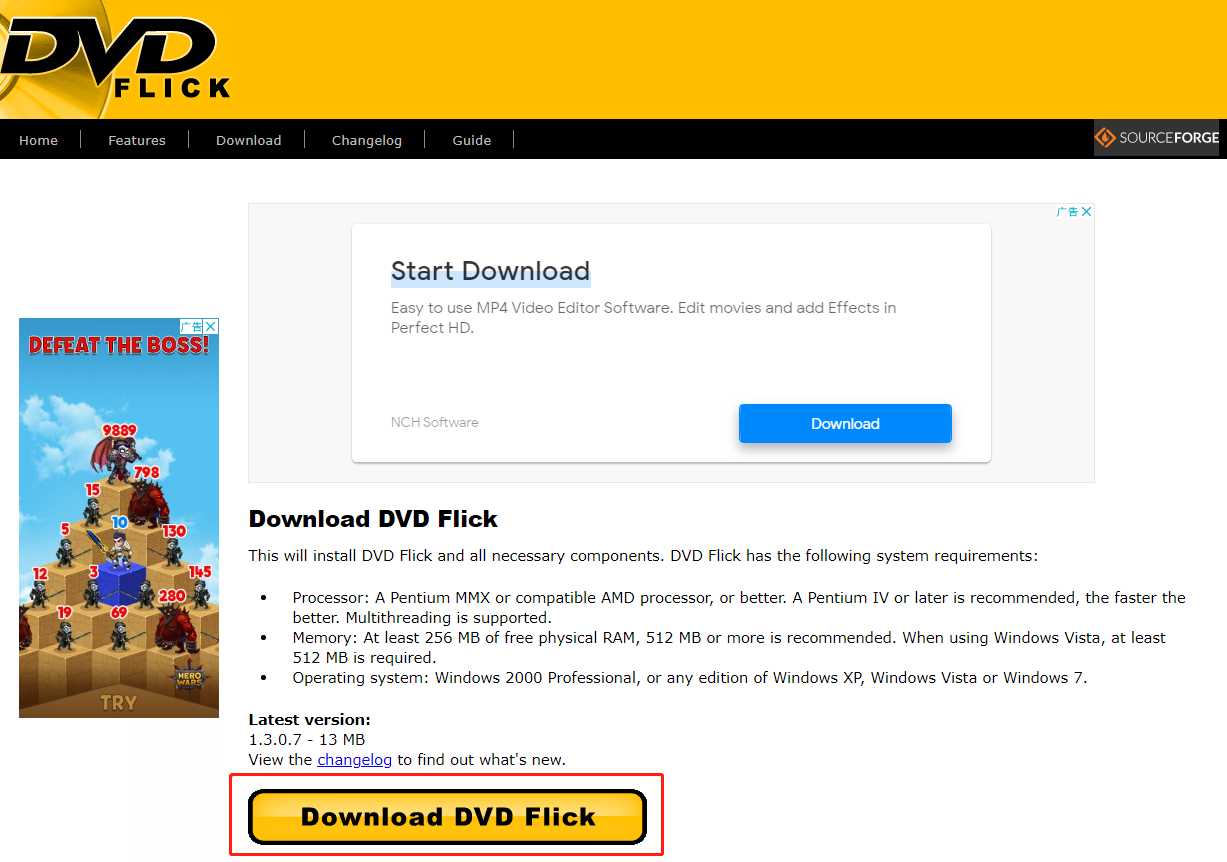
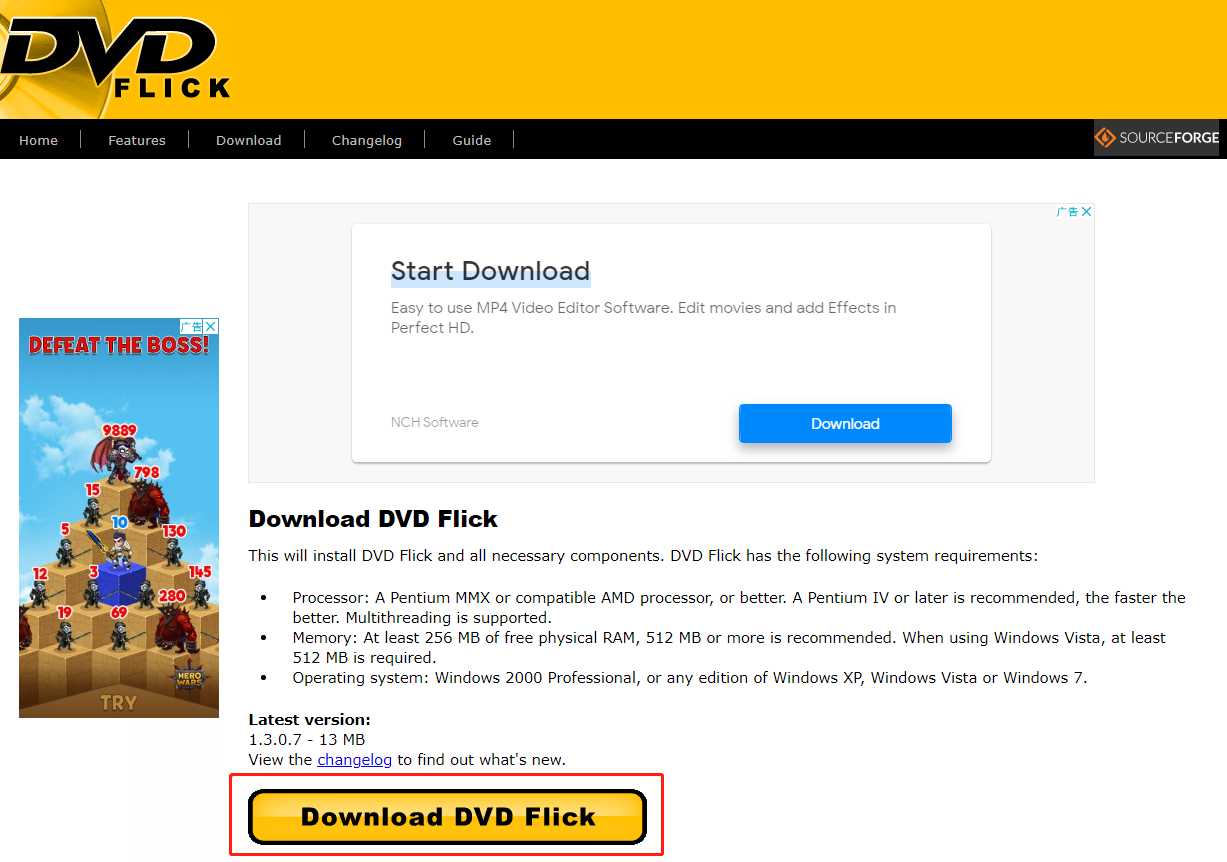
DVD Flickを公式サイトからダウンロードした方は、プログラムが日本語に対応できないことを知っているでしょう。英語が苦手な方なら、DVD Flickを使い慣れないかもしれません。実は、DVD Flickを日本語化する方法があります。下のページにアクセスしたら、DVD Flickの日本語化バージョンをダウンロードできます。
「DVD Flick & v2 勝手に日本語化」をダウンロードするページ
※要注意
1.ダウンロードした日本語化されたプログラムは「文字化け」が発生することがあります。このとき、DVD Flickをアンインストールして、再度ダウンロードしてみてください。
2.何らかの原因で2022以降からDVD Flickの日本語版をダウンロードするページをアクセスできない状態になりました。どうしてもDVD Flickを利用したい場合、DVD Flickの公式サイトからソフトをダウンロードしてください。
DVD Flickは色々な便利な機能を搭載しているが、使い方が結構簡単です。ここでは、公式サイトでダウンロードした英語版のDVD Flickを利用して、動画ファイルをDVDに焼く方法を詳しく説明いたします。
DVD Flickをインストールしてから、DVD Flickのアイコンをダブルクリックして、プログラムを起動します。
ホーム画面の右側にある「Add title」をクリックし、動画ファイルをプログラムに読み込みます。ここでは、MP4形式の動画を追加します。
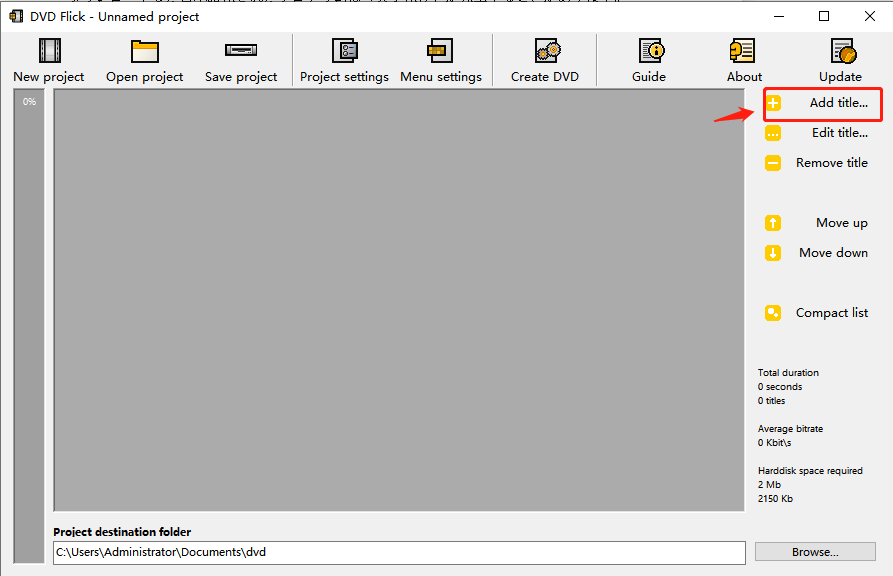
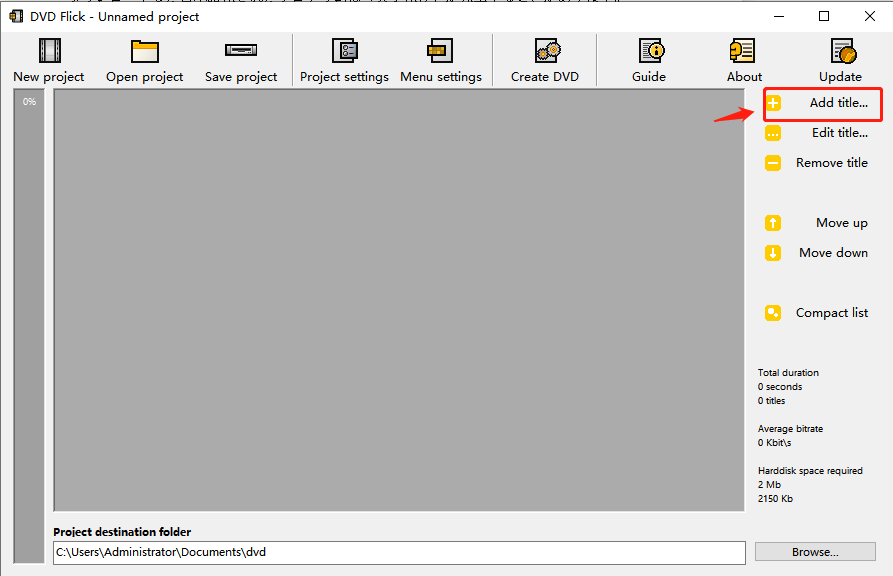
右側にある「Edit title」ボタンをクリックし、動画ファイルを簡単に編集します。動画の名前やアスペクト比を設定したり、チャプターを自由に作成したり、オーディオトラックと字幕トラックを選択したりできます。設定が完了したら、「Accept」をクリックしてホーム画面に戻ります。
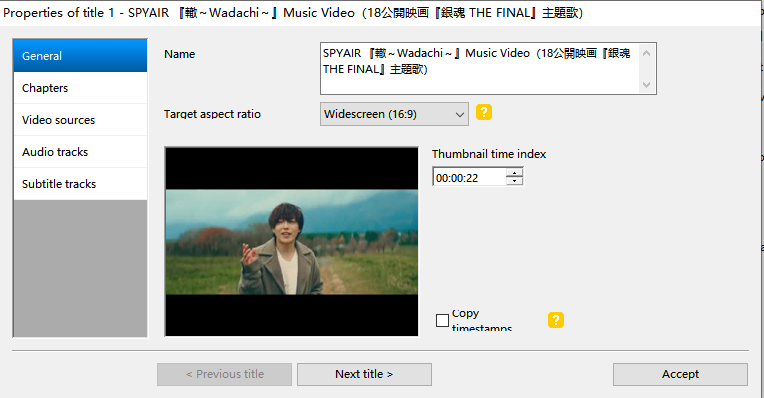
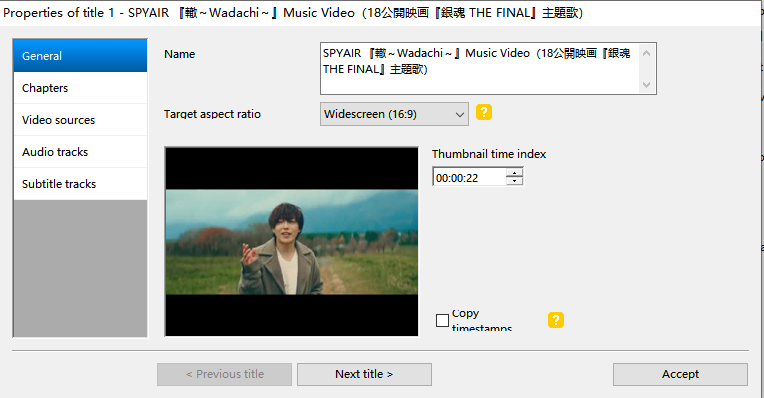
上部のメニューバーにある「Menu settings」をクリックし、必要に応じて、メニューを選択します。
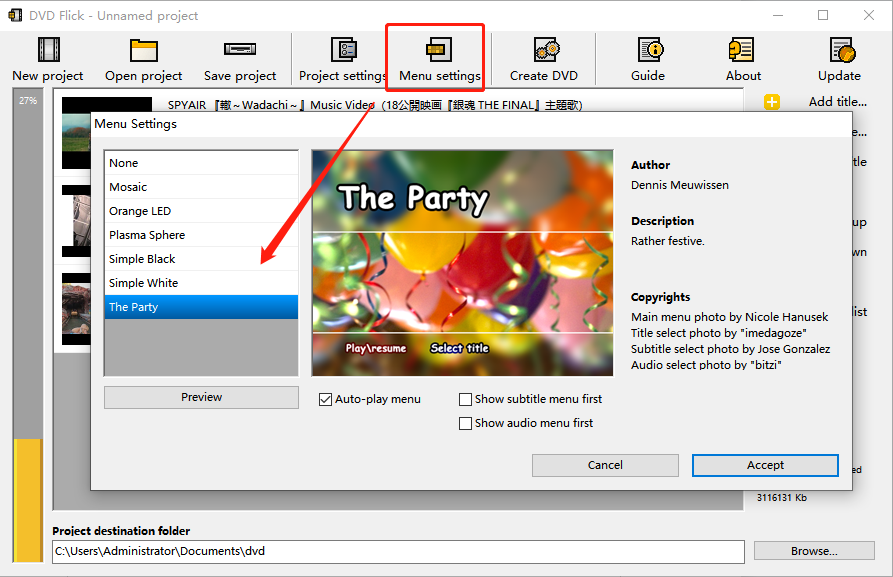
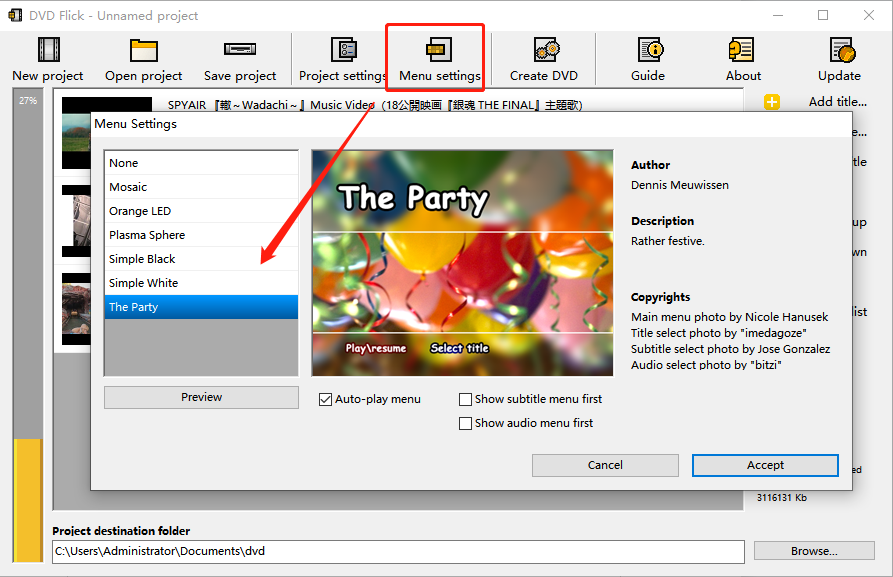
上部のメニューバーにある「Project settings」をクリックし、「burning」を選択します。そして、「Burn project to disc」のチェクを入れて、「Accept」をクリックしてホーム画面に戻ります。事前に空きの書き込み可能のディスクをドライブに挿入する必要があります。
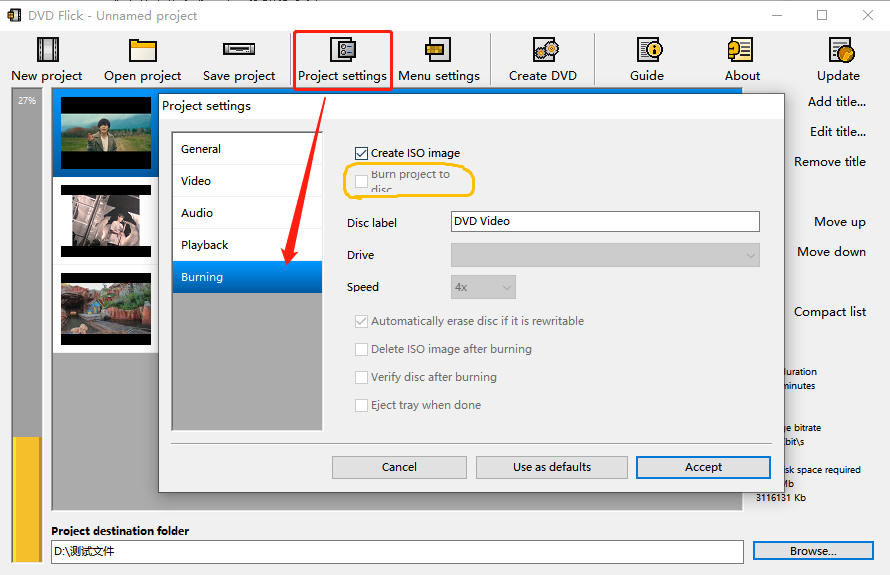
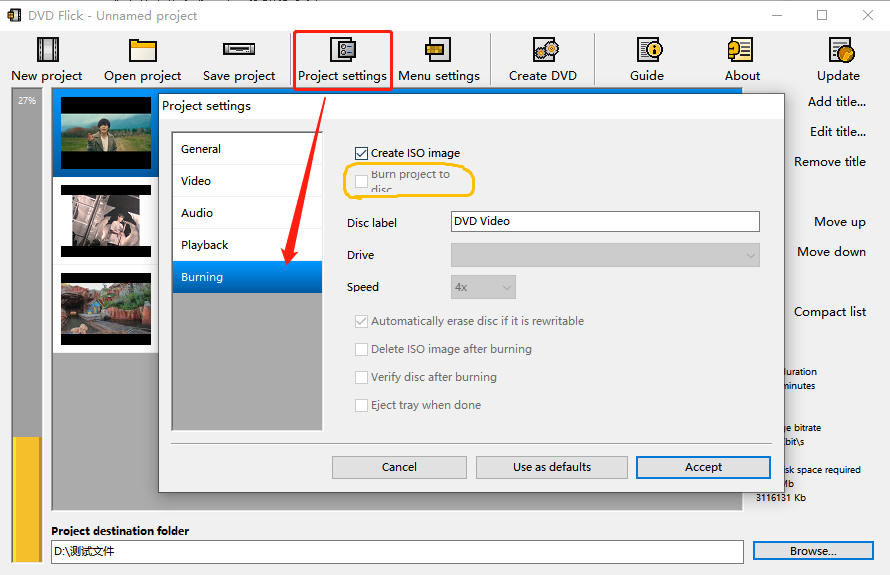
「project destination folder」で出力フォルダを設定し、「Creat DVD」をクリックしたら、作業が始まります。
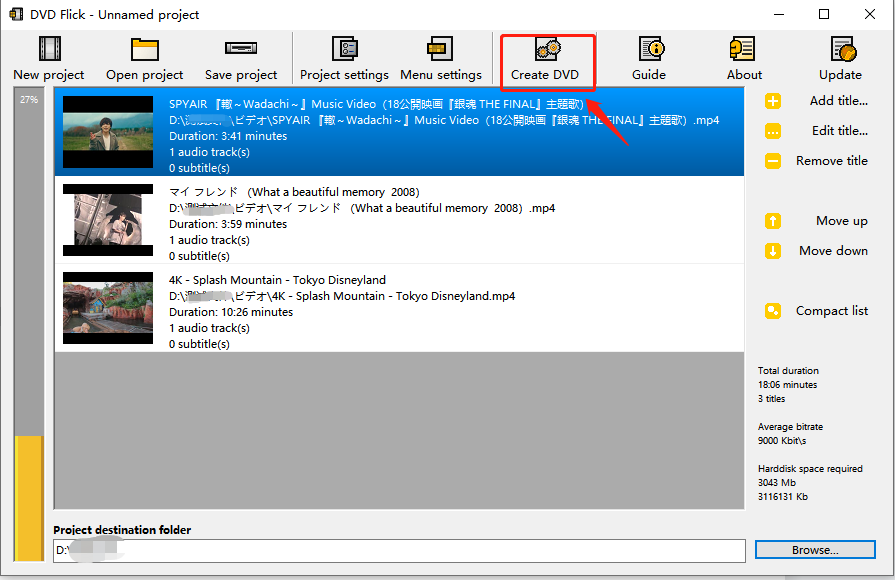
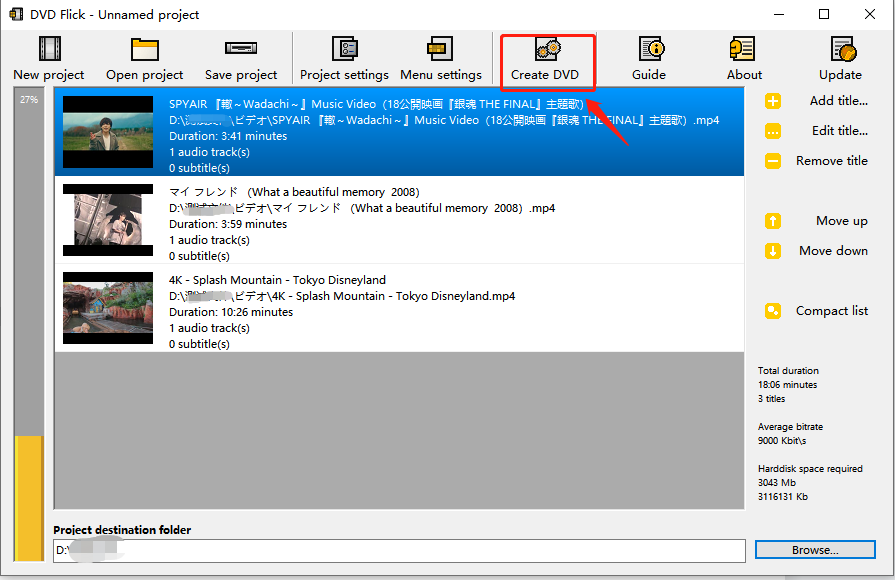
DVD Flickの評判
メリット
無料
チャプターを作成できる
メニューを作成できる
ソース動画の画質をキープする
デメリット
動画の効果を設定できない
3D動画を作成できない
動画を結合できない
Macに対応できない
メニューテンプレートが少ない
書き込み速度が遅い
DVD Flickを使えば、完全無料で動画をDVDに焼くことができます。しかし、時々エラーが発生し、DVDの書き込みに失敗することもあります。それに、作成したDVDを再生するときに、たまに映像と音声がズレていることがあります。このとき、別のDVDオーサリングソフトを利用することをお勧めします。Leawo DVD作成はwindows/Mac両方で快適に動作できるあらゆる動画をDVDディスク、フォルダ及びISOファイルに書き込める最適なソフトウェアです。DVD Flickより豊富な動画編集機能と対応形式を搭載し、おしゃれなメニューテンプレートを提供しております。また、動画ファイルを一度に複数枚のディスクに焼くことができます。更に、直感的なUIにより初心者でも簡単に操作できます。


POINT










Rating: 4.8 / 5 (166 Reviews)
30日間
返金保証
30日間の全額返金保証を提供しております。返金ポリシーにより、全てのお客さまに、安心して最高のサービスと製品を提供させていただきます。
1営業日以内
サポート対応
1営業日以内に安心サポート。お客様サポートや技術サポートでも経験豊富なスタッフが迅速に対応しております。
1,000万以上
のユーザー
全世界で千万以上のお客さまや法人様にご利用いただいています。信頼性が高く、ユーザーが安心して利用できる製品を提供いたします。
100%安全
安心ショップ
オンラインストアのデータ通信はベリサイン社の最新技術によって保護されています。安全なショッピングをお楽しみいただけます。




